Zoomissa on mahdollista jakaa osallistujat ns. breakout-huoneisiin verkkokokouksen aikana. Siten osallistujat voivat tehdä ryhmätöitä omassa rauhassaan, sillä osallistujat näkevät ja kuulevat vain sen, mitä heidän oman ryhmänsä breakout-tilassa tapahtuu. Breakout-huoneissa
- osallistujilla on käytössä huonekohtainen chat,
- he kuulevat toistensa puheen ja
- he näkevät toistensa jakamat webkamerakuvat ja ruudunjaon.
Oamkin henkilöstölle on oletuksena laitettu breakout-huoneet käyttöön. Jos olet opiskelija ja tarvitset breakout-huoneita kokouksen järjestäjänä, sinun pitää ensin käydä laittamassa Zoom-asetuksissa breakout-huoneet käyttöön. Kirjaudu Zoomiin Oamkin tunnuksellasi ja tarkista asetus osoitteessa https://oamk.zoom.us/profile/setting. Jos haluat voida määritellä osallistujat breakout-huoneisiin etukäteen, se on mahdollista vain, jos olet erikseen sallinut sen asetuksissa.
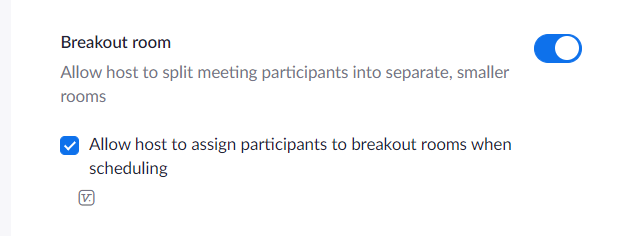
Zoom-kokouksen tallennus, kun breakout-huoneet ovat käytössä
Jos tallennat Zoom-kokouksen, paikalliseen tallennukseen päätyy kaikki se, mitä itsekin näet (tosin chat tallentuu erilliseksi tekstitiedostoksi, eli se ei tule osaksi videotallennetta). Paikallinen tallennus seuraa tallentajan näkymää, eli myös se, jos käyt jossain breakout-huoneessa. Jos sallit tallennuksen osallistujille, myös breakout-huoneiden tapahtumat on mahdollista tallentaa, eli käytännössä kaikkien tallennettavien huoneiden osallistujista jonkun läsnäolijan pitäisi silloin tallentaa oma näkymänsä. Huomaathan, että tallentamisessa pitää ottaa huomioon tietosuojanäkökulma.
Breakout-huoneiden teko ja osallistujien jakaminen huoneisiin
Kokouksen vetäjänä (eli host-roolissa) voit jakaa osallistujat breakout-huoneisiin haluamallasi tavalla:
| Jakotapa | Milloin? | Rajoitukset |
|---|---|---|
| Arvo osallistujat haluamaasi huonemäärään (voit myös sallia osallistujien itse liittyä haluamaansa huoneeseen) | Kokouksen aikana | Kaikki osallistujat, myös kirjautumatta kokoukseen osallistuvat, ovat arvottavissa ryhmiin sillä edellytyksellä. että a) osallistuja ei ole tullut Zoomiin Zoom Roomsin kautta, ja b) hänellä on käytössään riittävän tuore Zoom-sovelluksen versio, joka tukee breakout-huoneita. (Osallistujat, jotka eivät pääse breakout-huoneisiin jäävät päähuoneeseen, joka toimii ihan hyvin omana huoneenaan breakout-session ajan.) |
| Määrittele huoneet ja ryhmäjako etukäteen Zoomin asetusten kautta selaimessa | Hyvissä ajoin ennen kokousta | Tämä tapa toimii ainoastaan oamkilaisille: Suoraan Zoomissa tehtävä ryhmäjako käyttää vain Oamkin käyttäjähakemistoa, jossa on vain Zoomiin jo kertaalleen kirjautuneet käyttäjät, sillä Zoom-tunnus luodaan ensimmäisen kirjautumisen yhteydessä. Jotta osallistuja pääsisi oikeaan ryhmään, hänen pitää kirjautua Zoom-kokoukseen Oamkin tunnuksella. |
| Määrittele huoneet ja ryhmäjako etukäteen CSV-tiedostolla (CSV-tiedoston voit tehdä Excelissä) | Hyvissä ajoin ennen kokousta | Tämä tapa toimii vain osallistujille, joilla on Zoom-käyttäjätunnus. Se saa olla myös ilmaistili tai jonkun muun organisaation kautta saatu Zoom-tili. Sinun pitää tietää osallistujien ne sähköpostiosoitteet, jotka heillä on Zoom-tilinsä tiedoissa. Jotta osallistuja pääsisi oikeaan ryhmään, hänen pitää kirjautua Zoom-kokoukseen tunnuksellaan.
|
Jos olet antanut kokouksessa joillekin osallistujille co-host-roolin, ja olet asettanut heidät johonkin huoneeseen, he voivat poistua huoneesta ja liikkua eri huoneiden välillä. Muut osallistujat voivat poistua vain päähuoneeseen, jos olet sen sallinut.
Zoomin omat breakout-huoneiden käyttöohjeet (englanniksi)
- Managing breakout rooms
- Pre-assigning participants to breakout rooms using the web portal
- Pre-assigning participants to breakout rooms using a CSV file (Hae CSV-tiedostopohja Zoomin ohjesivulta)
- Participating in breakout rooms